如何使用Win10系统中无线同屏功能?对于Win10系统中的无线同屏功能,相信很多电脑用户并不了解,其实无线同屏功能就是将手机屏幕投放到电脑当中,那么Win10系统的无线同屏功能应该如何进行操作呢?对此,下面小编就为大家带来Win10系统使用无线同屏功能的操作步骤,一起来看看吧!
Win10系统无线同屏功能的使用方法:
1、在电脑上打开【操作中心】,然后点击【连接】按钮;如图所示:
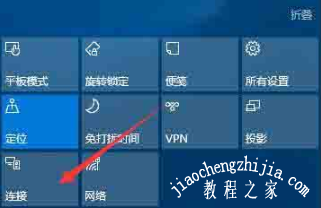
2、然后选择【投影到这台电脑】;如图所示:

3、在当你同意时,Windows 电脑和手机可以投影到这台电脑下修改为【所有位置都可用】;如图所示:

4、再打开手机设置中的无线显示;如图所示:
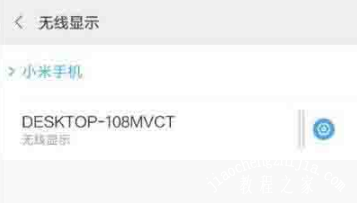
5、此时电脑会出现邀请提示,我们需要接受连接请求;如图所示:

6、连接完成后我们就可以在电脑屏幕中看到手机中的内容了!如图所示:

以上是小编为您收集的资讯,更多精彩敬请关注教程之家网站!














